Messenger nie może otworzyć załącznika lub linku? Oto co robić

Messenger nie może otworzyć załącznika lub linku? Dowiedz się, jak rozwiązać ten problem dzięki sprawdzonym krokom i wskazówkom.
Jeśli przeprowadzasz aktualizację do iPhone'a 13 z iPhone'a, który ma przycisk Home (np. iPhone 8), możesz mieć trudności z zamknięciem aplikacji.
Bez przycisku Home większość czynności na iPhonie 13 wykonuje się za pomocą gestów. Na początku może to wydawać się trochę dziwne, ale wkrótce będziesz używać tych gestów bez zastanowienia. Możesz użyć gestu, aby zawiesić używaną aplikację, ale w niektórych przypadkach możesz chcieć całkowicie zamknąć aplikację.
Możesz dowiedzieć się, jak zamykać aplikacje na iPhonie 13, wykonując poniższe czynności.
Jak zamknąć aplikację na iPhonie 13
Zamknięcie aplikacji na iPhonie 13 jest łatwe — wkrótce stanie się drugą naturą.
Aby zamknąć aplikację na iPhonie 13, przesuń palcem w górę od samego dołu ekranu. Jest to ten sam gest, którego będziesz używać do odblokowania iPhone'a 13. Twoja aplikacja przestanie wtedy działać.
Z technicznego punktu widzenia Twoja aplikacja nie jest całkowicie zamknięta — jest po prostu zawieszona. Będzie nadal działać w tle, chyba że wymusisz jego zamknięcie.
Czy powinieneś wymusić zamknięcie aplikacji na iPhonie 13?
Po otwarciu przełącznika aplikacji na iPhonie 13 prawdopodobnie zobaczysz dużą liczbę zawieszonych aplikacji. Możesz pokusić się o zamknięcie większości tych aplikacji, aby zmniejszyć obciążenie zasobów iPhone'a.
Chociaż wydaje się, że byłoby to rozsądne, zamknięcie zawieszonych aplikacji może w rzeczywistości spowolnić działanie iPhone'a, a nawet przyspieszyć rozładowanie baterii. Gdy aplikacja jest zawieszona, nie musi ładować się od zera po jej otwarciu.
Jeśli zamkniesz zawieszone aplikacje na iPhonie, te aplikacje będą zużywać znacznie więcej zasobów podczas ponownego ładowania. Naszą radą jest zamykanie aplikacji na iPhonie 13 tylko wtedy, gdy przestają odpowiadać lub przestają działać poprawnie.
Jak wymusić zamknięcie aplikacji na iPhonie 13
Jeśli aplikacja nie działa poprawnie, możesz spróbować ją zamknąć i ponownie załadować. To często rozwiązuje wszelkie problemy.
Aby zamknąć aplikację na iPhonie 13:
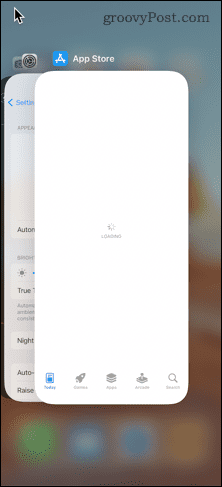
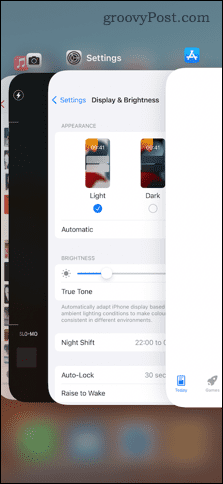
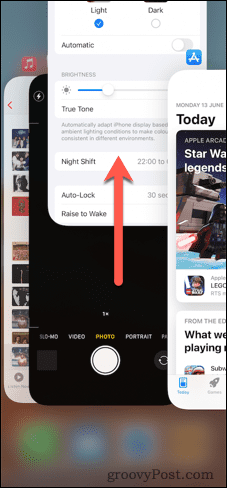
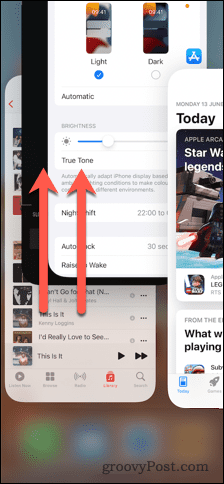
Poznaj swojego iPhone’a 13
Właśnie kupiłeś nowy telefon? Teraz wiesz, jak zamykać aplikacje na iPhonie 13, możesz dowiedzieć się o wiele więcej, aby w pełni wykorzystać możliwości swojego nowego iPhone'a.
Na przykład istnieje kilka innych przydatnych szybkich gestów dla iPhone'a , których warto się nauczyć. Sposób, w jaki wyłączasz lub ponownie uruchamiasz iPhone'a 13 , różni się również nieco od iPhone'ów z przyciskami Home.
Możesz także chcieć wiedzieć, jak usuwać aplikacje na iPhonie 13 lub dowiedzieć się , jak zrobić zrzut ekranu na iPhonie bez przycisku Home.
Messenger nie może otworzyć załącznika lub linku? Dowiedz się, jak rozwiązać ten problem dzięki sprawdzonym krokom i wskazówkom.
Dowiedz się, jak szybko stworzyć grupę kontaktów w Outlook, aby efektywnie zarządzać swoimi wiadomościami e-mail. Oszczędzaj czas z naszą szczegółową instrukcją.
Dowiedz się, jak rozwiązać problem z błędem 740 żądana operacja wymaga podniesienia Windows 10 problemów z rozwiązaniami przedstawionymi w tym artykule.
Jeśli chcesz mieć większą kontrolę nad tym, które witryny próbują uzyskać dostęp na Twoim komputerze, oto jak skutecznie zarządzać uprawnieniami witryny w Microsoft Edge.
Poznaj najlepsze emulatory PS4 na PC, które pozwolą Ci grać w gry na konsole PlayStation 4 za darmo na komputerach z Windows.
Odkryj możliwe rozwiązania, aby naprawić błąd wyjątku nieznanego oprogramowania (0xe0434352) w systemie Windows 10 i 11 podany tutaj…
Jak usunąć animacje z prezentacji PowerPoint, aby dostosować ją do profesjonalnych standardów. Oto przydatne wskazówki.
Radzenie sobie z Wicked Whims, które nie działają w Sims 4. Wypróbuj 6 skutecznych rozwiązań, takich jak aktualizacja modów i więcej.
Odkryj jak naprawić problem z kontrolerem PS4, który się nie ładuje. Sprawdź 8 prostych rozwiązań, w tym testy kabli, portów oraz reset kontrolera.
Dowiedz się, jak naprawić Operacja nie zakończyła się pomyślnie, ponieważ plik zawiera wirusa Windows 11/10 i nie można otworzyć żadnego pliku…

![[NAPRAWIONO] Błąd 740 Żądana operacja wymaga podwyższenia systemu Windows 10 [NAPRAWIONO] Błąd 740 Żądana operacja wymaga podwyższenia systemu Windows 10](https://luckytemplates.com/resources1/images2/image-2122-0408150409645.png)





![Napraw kontroler PS4 nie ładuje się [8 łatwych ROZWIĄZAŃ] Napraw kontroler PS4 nie ładuje się [8 łatwych ROZWIĄZAŃ]](https://luckytemplates.com/resources1/images2/image-9090-0408151104363.jpg)
![Operacja nie została zakończona pomyślnie, ponieważ plik zawiera wirusa [NAPRAWIONO] Operacja nie została zakończona pomyślnie, ponieważ plik zawiera wirusa [NAPRAWIONO]](https://luckytemplates.com/resources1/images2/image-4833-0408151158929.png)